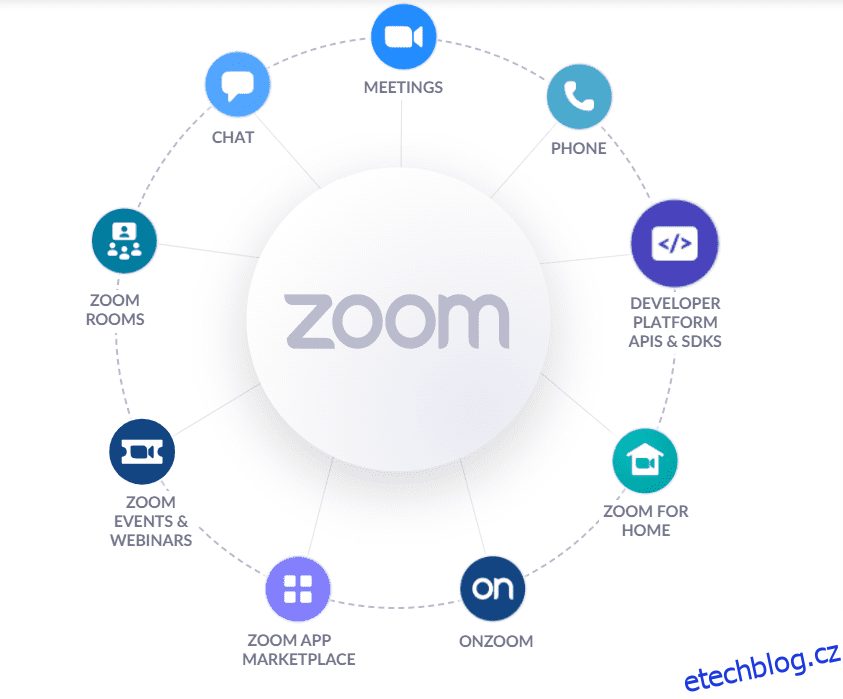Prezentujte své nejlepší já při účasti na organizačních schůzkách na Zoomu s funkcí rozostření pozadí.
E-mailové a textové chatování může být jednodušší a rychlejší, ale síla osobní komunikace je nepřekonatelná. Se vzestupem kultury práce z domova se potřeba takové komunikace stala zásadní. A toho lze dosáhnout pomocí různých nástrojů pro videokonference.
Naštěstí je trh plný pokročilých a inovativních možností vykazujících různé funkce. Jednou z takových možností pro vaše potřeby videokonferencí je Zoom.
Table of Contents
Co je Zoom?
Zvětšení Meetings je přední cloudový videokomunikační software, který vyvíjí Zoom Video Communications. Je vysoce preferován jednotlivci, podniky, malými podniky a dalšími k dosažení spolupráce mezi týmem. Zoom vám umožňuje komunikovat se svými kolegy nebo týmem, když není šance na osobní schůzku.
Se Zoomem si můžete kromě jednoduchého živého chatu užívat audio i video schůzky. Nejlepší na tomto softwaru je, že můžete zaznamenávat konferenční relace a prohlížet si je později.
Když mluvíme o Zoomu, nejběžnějšími pojmy, se kterými se můžete setkat, jsou Zoom Room nebo Zoom Meeting. Schůzka Zoom se nazývá videokonference, kterou pořádá. Chcete-li se připojit ke schůzkám Zoom, potřebujete webovou kameru nebo smartphone.
Proč je zoom preferován více?
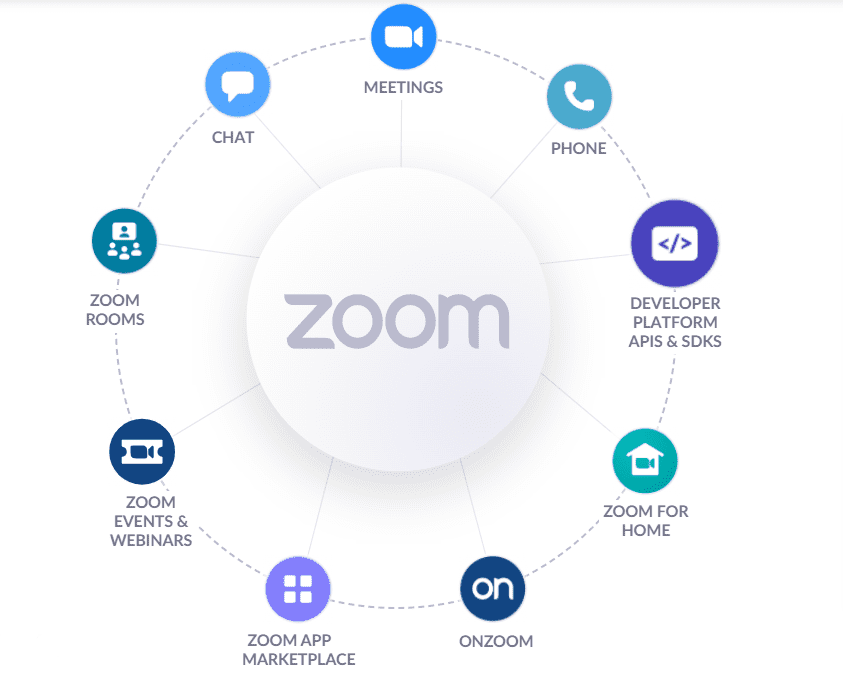
Důvod, proč většina profesionálních organizací preferuje zoom, je ten, že byl vyvinut s ohledem na profesionály splňující standardy. Každý aspekt, jako je kvalita HD videa, webové semináře, pracovní prostory, místnosti atd., zajišťuje bezproblémovou obchodní komunikaci.
Abyste mohli vypadat profesionálněji i z domova, nabízí možnost modrého pozadí. Pomocí této možnosti můžete jednoduše rozmazat pozadí vašeho videa. Toto je jedinečná funkce, kterou Zoom nabízí profesionálům účastnícím se video komunikace.
Proč možná potřebujete rozmazat pozadí?
Důvodů, proč skrýt pozadí před videem, může být několik.
- Skryjte nepořádek: Jste doma a máte nepořádek, nebo je vaše pozadí jen chaotické. Určitě byste to chtěli skrýt, když vlastní pozadí není vhodné pro vaše potřeby. V tomto případě je rozmazání pozadí videa tou správnou volbou.
- Soukromí vašeho prostoru: Možná budete chtít zachovat soukromí vašeho prostoru. I v tom případě rozostření pozadí dělá zázraky.
- Udržujte účastníky soustředěné na téma: Nepořádné pozadí nebo věci viditelné na vašem pozadí mohou být překážkou pro účastníky schůzky. Můžete tedy rozmazat své pozadí, abyste zabránili jakémukoli rozptýlení z vašeho pozadí.
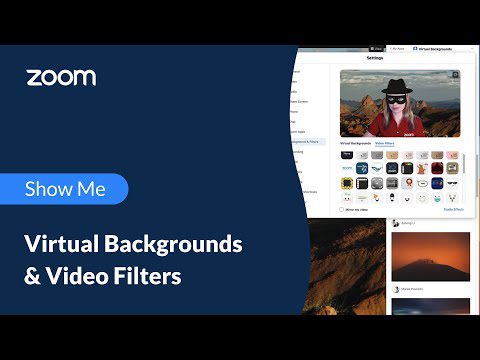
Nyní, když jste si vědomi významu rozmazání pozadí videa, možná budete chtít toto nastavení implementovat. Zde je podrobný návod, jak snadno rozmazat pozadí Zoomu.
Rozostření pozadí před schůzkou
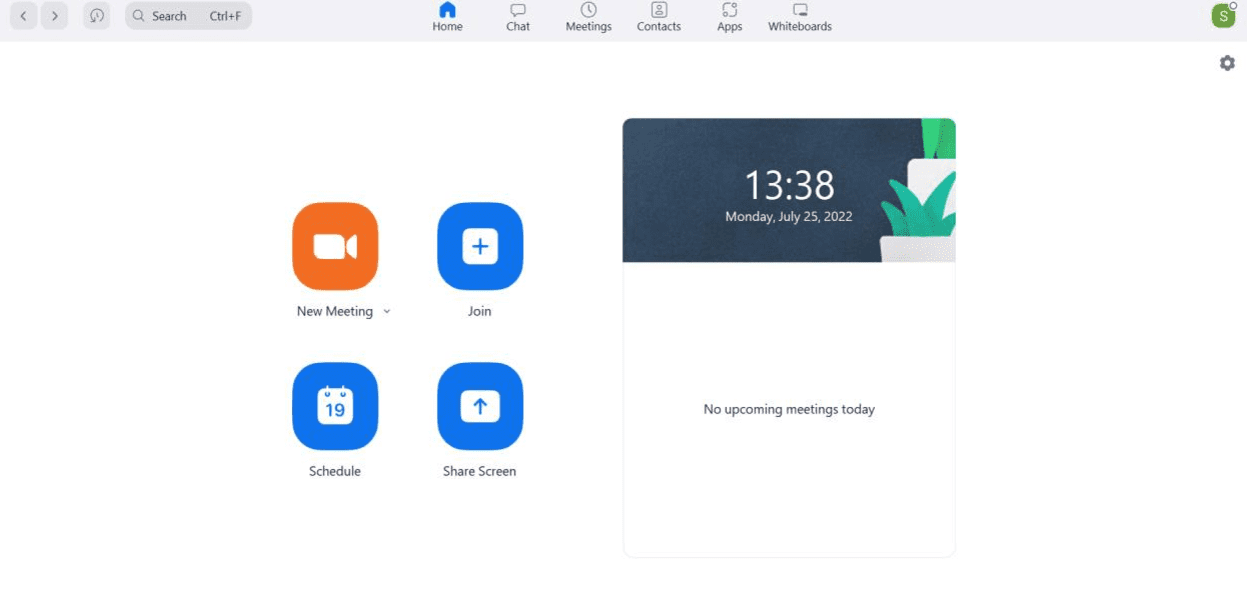
- Otevřete desktopovou aplikaci pro Zoom a přihlaste se do ní.
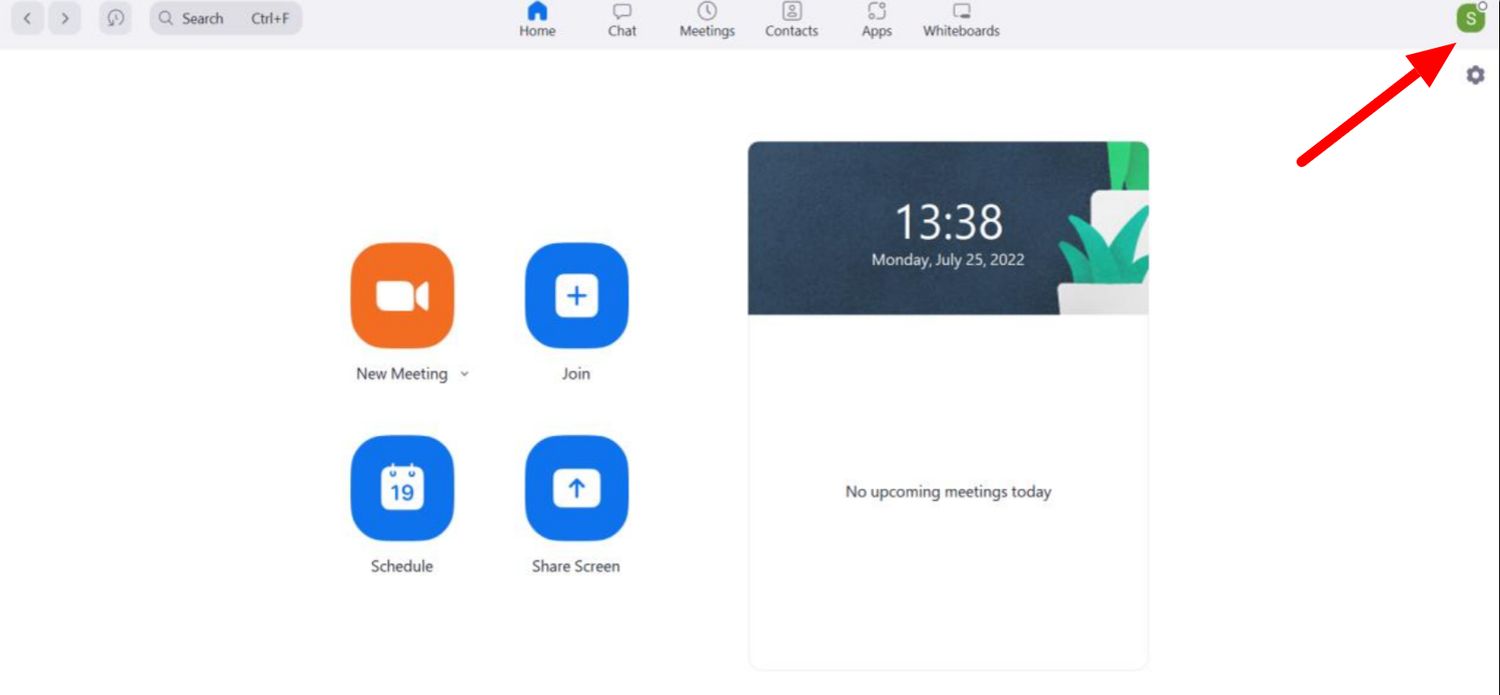
- V pravém horním rohu obrazovky Lupa klikněte na svůj profilový obrázek.
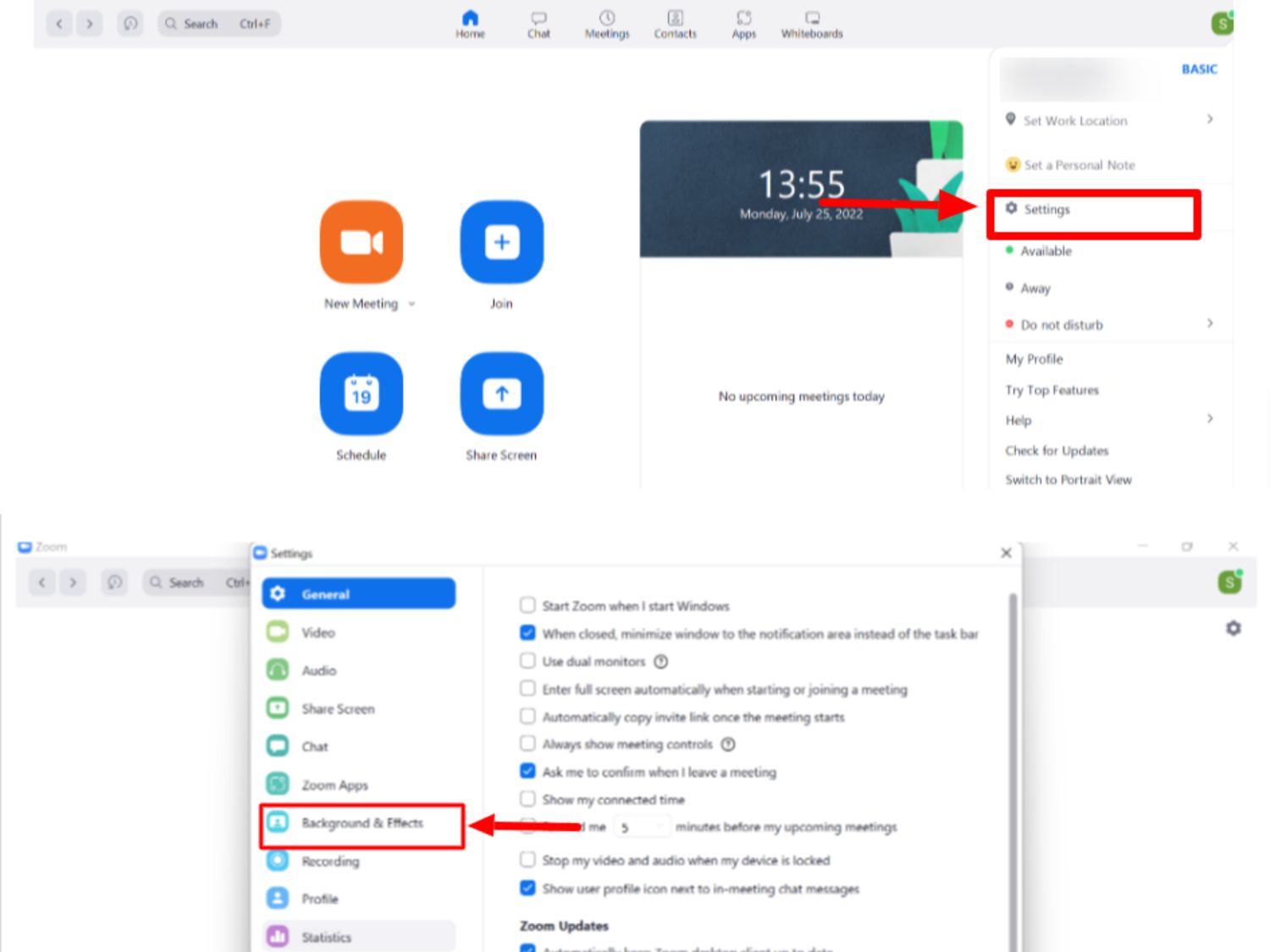
- Vyberte Nastavení, poté Pozadí a poté Filtry.
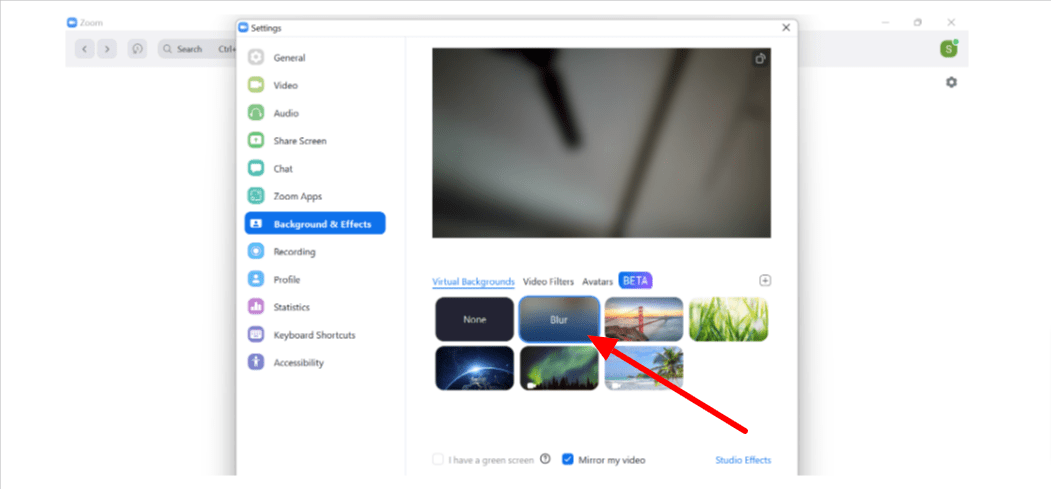
- Klikněte na možnost Rozostřit na kartě Virtuální pozadí.
Rozostření pozadí během schůzky
- Připojte se k videokonferenci na Zoom jako obvykle.
- V levém dolním rohu okna přiblížení najdete tlačítko videa. Toto tlačítko se používá ke spuštění nebo zastavení videa.
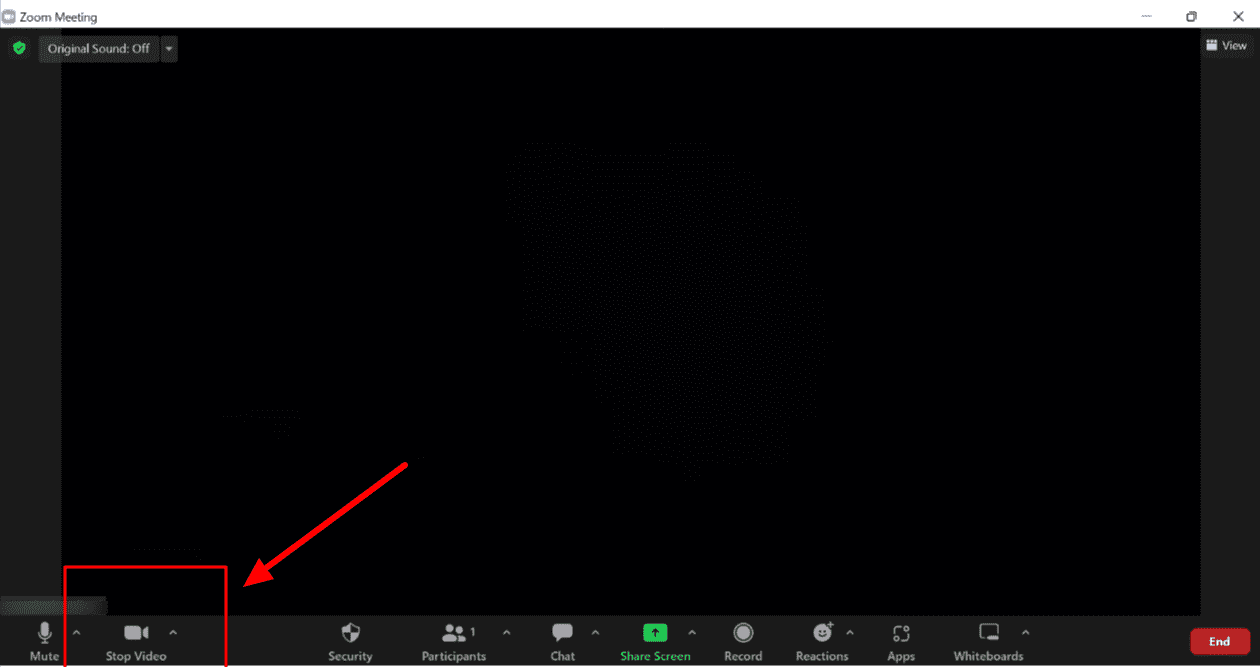
- Klikněte na šipku nahoru vedle tohoto tlačítka videa.
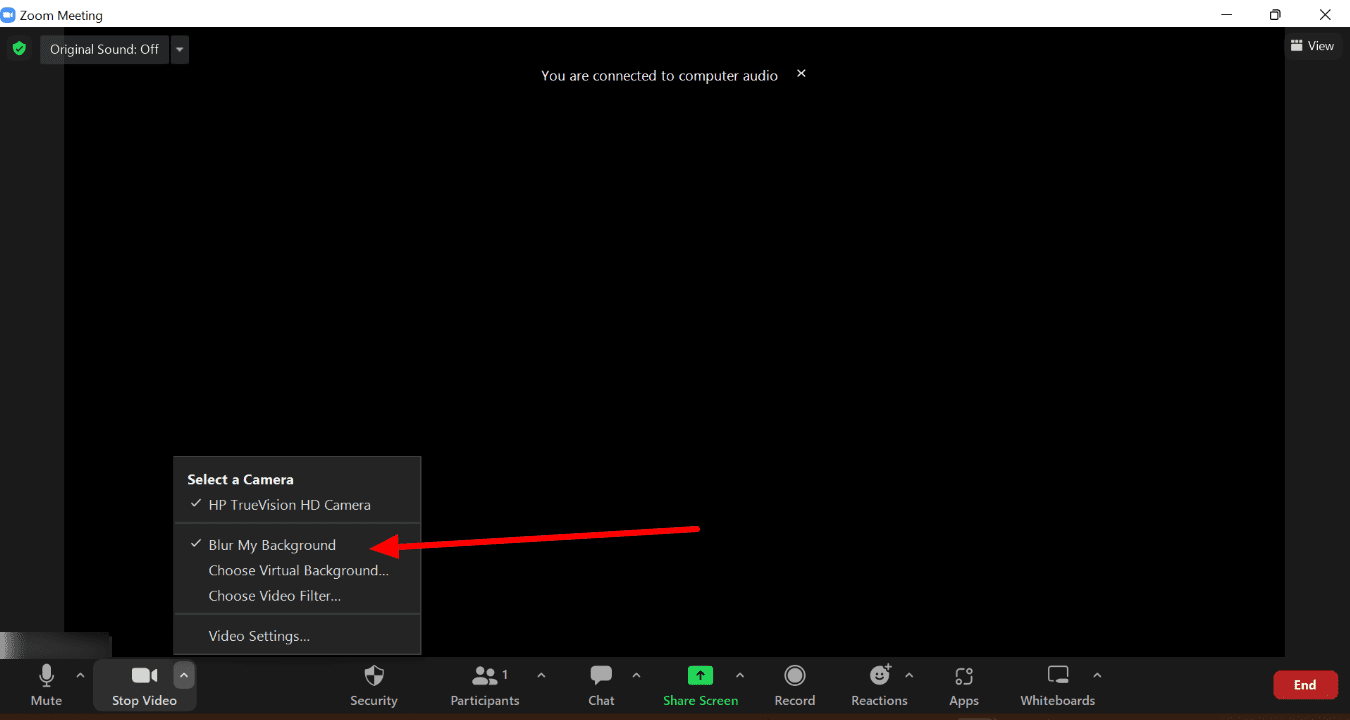
- Vyberte Rozmazat pozadí.
A jste připraveni navštěvovat virtuální schůzky s rozmazaným pozadím.
Závěr
Tuto možnost modrého pozadí nedávno přidal Zoom. A tato možnost je pro profesionály velmi užitečná. Protože zůstávají připraveni navštěvovat schůzky, aniž by zvažovali, kde jsou a jaké je jejich okolí. Pokud tedy hledáte nějaké takové řešení, použijte toto nastavení výše uvedeným způsobem. Může vám úžasně pomoci soustředit se na svou práci bez ohledu na to, kde se nacházíte.
Užili jste si čtení článku? Co takhle sdílet se světem?